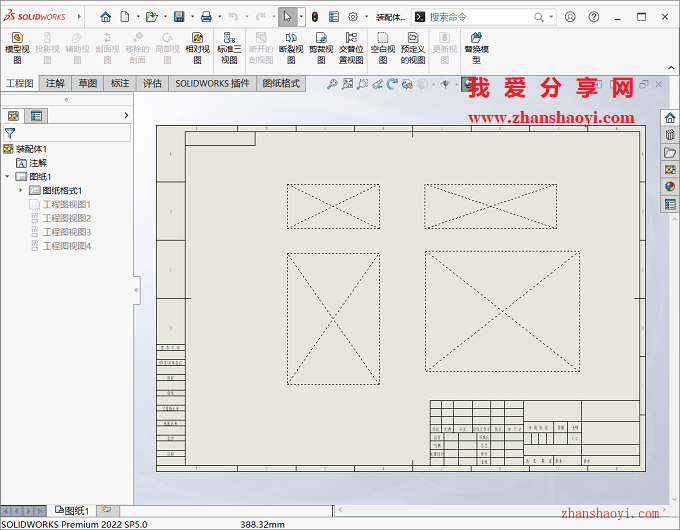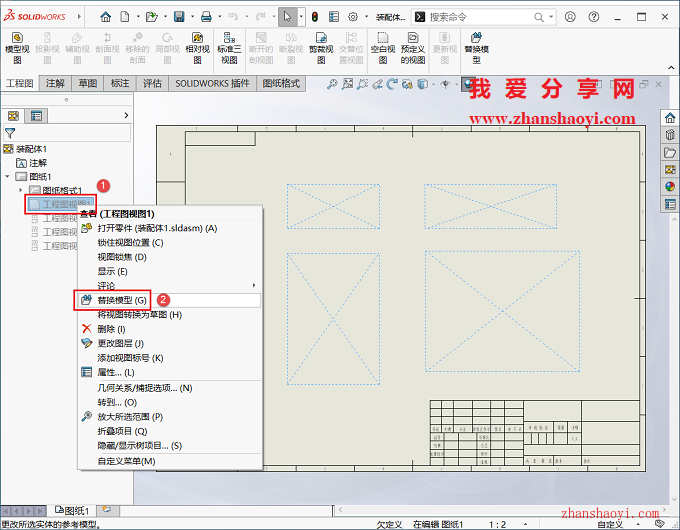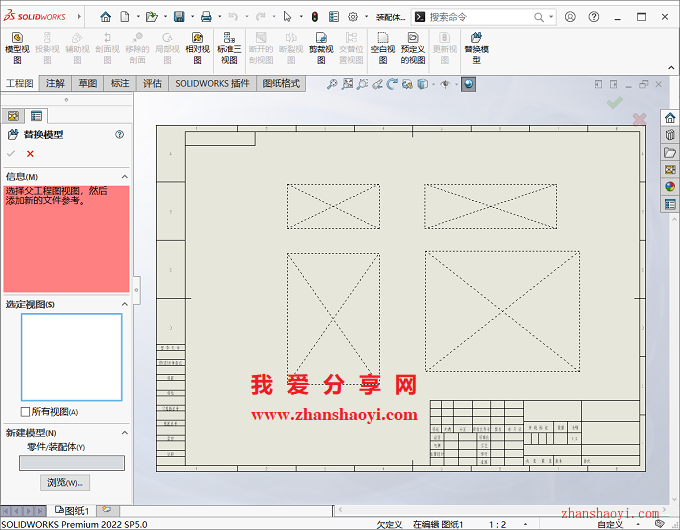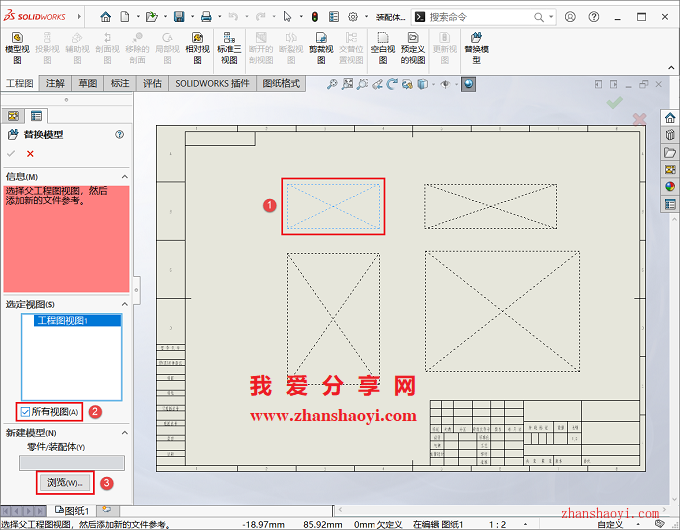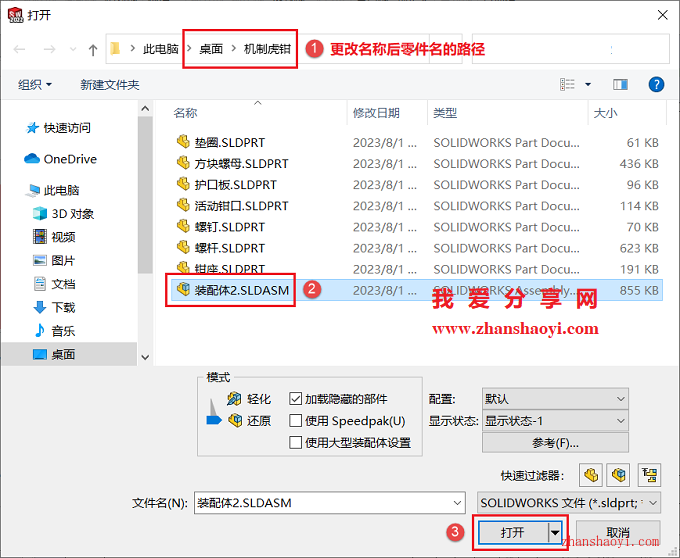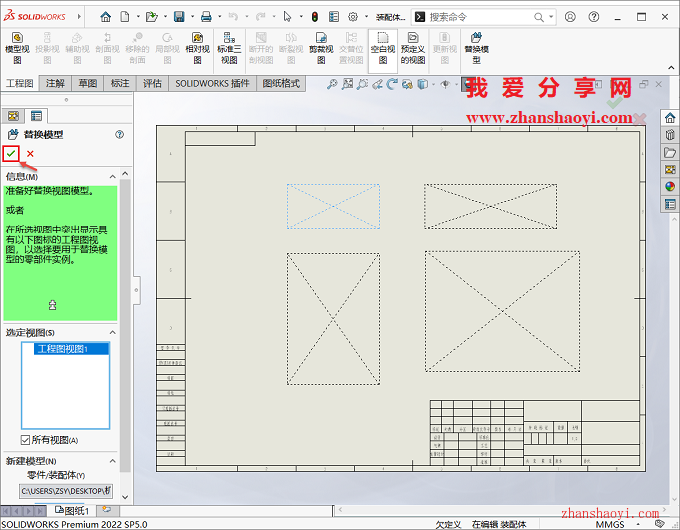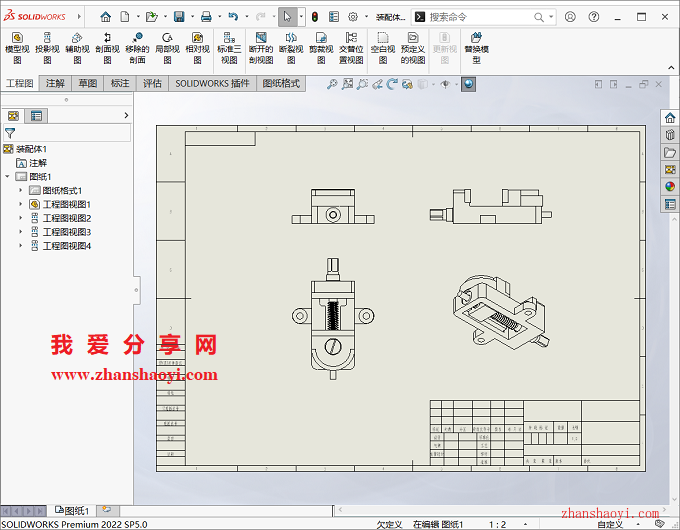最近有遇到这样的问题:Solidworks画好标注好的工程图丢失了,变成一个了虚线框,不显示任何图形,如下,不知道如何解决?其实,这种现象是由于零件重命名或者移动了文件夹导致工程图和零件失去关联,下面给大家分享下重新找回「工程图视图」的操作方法。
操作步骤:
1、先使用Solidworks2022打开工程图,点击左侧列表中的“工程图视图”,任选其中一个即可,然后鼠标右键选择【替换模型】,如下:
2、先在右侧图纸中任意点击选择一个工程图视图,如这里选择工程图视图1,然后勾选“所有视图”,再点击【浏览】按钮;
3、找到更改名称(或移动)后的零件,单击选中后点击【打开】;
4、点击左侧栏中的【✓】;
5、工程图中消失的视图已重新“显示”,完毕。

软件智库
微信扫一扫加关注,我爱分享网官方微信公众号,专注分享软件安装和视频教程,让你一号在手,软件无忧!